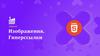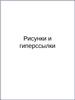Similar presentations:
Гиперссылки и изображения
1.
Гиперссылкии
изображения
2.
Гиперссылкилокальные
глобальные
<A HREF= …>Это текст ссылки</A>
Атрибуты тега:
HREF=“www.rbc.ru” - ссылка на файл или
сайт
3.
Атрибуты тега гиперссылкиNAME=“label1” - внутренняя метка
TARGET=“_self” - окно, в котором
откроется ссылка
TITLE=“текст подсказки” – текст во
всплывающем окошке
4.
Цвет гиперссылок<BODY BGCOLOR=“#BABAA0”
TEXT=“#1D1D18” LINK=“#604030”
ALINK=“#403060” VLINK=“#304060”>
5.
Переход по гиперссылкамСсылка в новом окне:
<A HREF=“http://www.mail.ru”
TARGET=“_blank”>Mail.ru</A>
Ссылка в том же окне:
<A HREF=“http://www.mail.ru”
TARGET=“_self”>Mail.ru</A>
6.
Переход по гиперссылкам<А HREF ="../index.html>Подняться на
один уровень выше</А>
<А HREF ="../../index.html>Подняться на
два уровня выше</А>
Прямой слэш в начале пути к файлу сообщает браузеру о
необходимости начать путь с корневого каталога, имя
которого при этом не указывается:
<А HREF="/recipes/salmon.html”> Семга с
анчоусами</А>
7.
Переход по гиперссылкам<А HREF = " tel : 18005551212">3воните
нам бесплатно по телефону(800) 5551212</А>
Если в документе содержатся наборы чисел, которые можно
перепутать с телефонными номерами, отключите автоматическое
обнаружение телефонного номера, добавив в раздел заголовка:
<META NAME="format-detection"
content="telephone=no">
8.
Якорь гиперссылки<A NAME=“skazka_K”>Колобок</A>
Ссылка на якорь:
<A HREF=“#skazka_K”>Сказка про Колобка</A>
Ссылка на файл:
<A HREF=“skazki.html”>Сказки</A>
Ссылка на файл на конкретный якорь в нем:
<A HREF=“skazki.html#skazka_K”>Сказка про
Колобка</A>
9.
Глобальные гиперссылки<А HREF="http://www.utro.ru"> Новости на YTPO.ru
</А> - ссылка на ресурс сети с использованием httpпротокола.
<А HREF="ftp://ftp.specialist.ru/winrar.rar">
Программа WinRAR v3.51</А> - запрос файла с ftp-
сервера.
10.
Глобальные гиперссылки<А HREF="mailto:vasya@mail.ru">Пишите мне!</A>
- активизирует программу-почтовый клиент на
компьютере пользователя для отправки электронной
почты
<A HREF=”file://C:home/vasya/index.html”>
– открывает доступ к файлу на локальном диске
пользователя
11.
Правила оформления гиперссылок1. Ссылки всегда должны быть подчеркнуты.
2. Не следует подчеркивать на html-странице текст, который
не является ссылкой.
3. Цвет, отведенный для ссылок, не должен использоваться для
других элементов.
4. Пунктирная ссылка означает, что нажатие на текст произведет
некое действие (откроется калькулятор, приедет подсказка),
а повторное нажатие вернет все в исходное состояние.
5. Проверка дизайна на правильность проста: если зритель,
не притрагиваясь к мыши, может угадать, где ссылка, а где
нет, — это правильное оформление.
12.
Изображенияв HTML
13.
Изображения<IMG SRC=“image.gif”>
Атрибуты тега:
SRC=“images/image1.gif” – адрес вставляемой
картинки
WIDTH=“300” - ширина изображения в
пикселах
HEIGHT=“200” - высота изображения в
пикселах
14.
Растровые форматы в WWWBMP (bitmap)
GIF (Graphics Interchange Format)
JPEG (Joint Photographic Experts Group)
PNG (Portable Network Grafhics)
14
15.
BMP (bitmap)Формат разработан фирмой Microsoft для операционной
системы Windows и представляет собой чрезвычайно
простую структуру.
Поддерживается всеми графическими редакторами,
работающими под управлением этой операционной
системы.
Способен хранить как индексированный (до 256 цветов),
так и RGB-цвет (16,7млн. цветов).
15
16.
GIF256 цветов (палитровое изображение)
LZW-компрессия, что позволяет неплохо сжимать
файлы, в которых много однородных заливок
(логотипы, надписи, схемы)
позволяет записывать изображение «через строчку»
(Interlaced)
можно назначить один или более цветов
прозрачными
можно делать анимацию
16
17.
GIF17
18.
GIF18
19.
GIFАнимация
19
20.
GIF20
21.
GIF21
22.
GIF22
23.
GIFAnti-aliasing
Dithering
23
24.
JPEG (Joint Photographic Experts Group)наибольшее распространение в цифровой фотографии и
для хранения и передачи изображений с использованием
сети Internet
малопригоден для сжатия чертежей, текстовой и
знаковой графики
24
25.
JPEG25
26.
JPEG26
27.
JPEG27
28.
2829.
2930.
3031.
PNG (Portable Network Graphics)использует
сжатие без
потерь Deflate, сходное
с LZW
используется
чересстрочное
воспроизведение
поддерживает
полупрозрачные
пиксели
31
32.
PNG32
33.
PNG33
34.
Атрибуты тега <IMG>WIDTH=“50%” - ширина изображения в процентах от
ширины экрана
HEIGHT=“20%” - высота изображения в процентах от
высоты экрана
ALT=“Фото любимого кота” - альтернативный графике
текст
35.
Изображение-гиперссылка<A HREF=“http://www.vasya.ru/my_cat.html”>
<IMG SRC=“Images/image1.jpeg” WIDTH=“100”
HEIGHT=“150” ALT=“Фото любимого кота”
BORDER=“0”>
</A>
36.
Изображение в качестве фона<BODY BACKGROUND=“Images/back1.jpg”
BGCOLOR=“pink”>
37.
Выравнивание изображений<img ..><img ..><img ..>
<img ..> <img ..> <img ..>
38.
Выравнивание изображенийBORDER=“3” - рамка вокруг изображения
HSPACE=“15” - отступ вокруг изображения по
горизонтали
VSPACE=“10” - отступ вокруг изображения по
вертикали
HSPACE
Какой-то
текст
BORDER=“3”
VSPACE
Какой-то текст
39.
Выравнивание изображенийALIGN=left (center, right) – выравнивание рисунка
по горизонтали
ALIGN=top (middle, bottom) – выравнивание
рисунка по вертикали:
Какой-то
текст
Какой-то
текст
Какой-то
текст
ALIGN=top
ALIGN=middle
ALIGN=bottom
40.
Бегущая картинка<MARQUEE><img src="123.gif"></MARQUEE>
41.
<FIGURE><FIGURE> … </FIGURE> - размещение изображения и
комментария к нему как единого целого
<FIGURE>
<LEGEND> Рис.1. Мой аватар </LEGEND>
<IMG ALT=“Это мой аватар” SRC=“avatar.jpeg” />
</FIGURE>
<FIGURE>
<FIGCAPTION> Рис.1. Мой аватар </FIGCAPTION >
<IMG ALT=“Это мой аватар” SRC=“avatar.jpeg” />
</FIGURE>
42.
Аудио и видео в HTML 5<embed src="images/examle.swf“>
width, height - высота объекта
align - определяет как объект будет выравниваться на
странице и способ его обтекания текстом
hidden - указывает, скрыть объект на странице или нет
Pluginspage - адрес страницы в Интернете, откуда можно
скачать и установить плагин к браузеру
type - MIME-тип объекта
43.
Аудио в HTML 5<audio src="mysong.mp3" controls></audio>
Pluginspage - адрес страницы в Интернете, откуда можно
скачать и установить плагин к браузеру
controls - отобразить элементы управления воспроизведением
preload - способ загрузки аудиофайла
autoplay - начать воспроизведение сразу же после завершения
загрузки страницы
loop - повторять воспроизведение
44.
Видео в HTML 5<video src=123.mp4></video>
width, height - размеры области воспроизведения
autoplay - видео начинает воспроизводиться автоматически после
загрузки страницы.
controls - добавляет панель управления к видеоролику.
loop - повторяет воспроизведение видео с начала после его завершения.
poster - адрес картинки, которая будет отображаться, пока видео не
доступно или не воспроизводится.
preload - загрузка видео вместе с загрузкой веб-страницы
45.
ЗаданиеДобро пожаловать!
Обо мне
Это я,
Ваше ФИО.
Мой
Я из …
спорт
Учусь в ИКСИ.
Немного обо
мне…
Мой
лучший
друг
Мое рабочее
место.
Здесь я узнал
про теги текста,
изображений,
Мой
досуг
гиперссылок.
Вставить видео 224.mpg
index.html
images.html
46.
Учесть замечания:1. Все изображения и видео поместить в каталог Images.
2. Одно из изображений сделать движущимся (бегущей
строкой).
3. Фон файла index.html: #E0FFFF.
4. Фоном файла images.html является изображение.
5. Цвет непосещенных ссылок: #0000FF.
6. Цвет посещенных ссылок: #800080.
7. Цвет активных ссылок: #A52A2A.





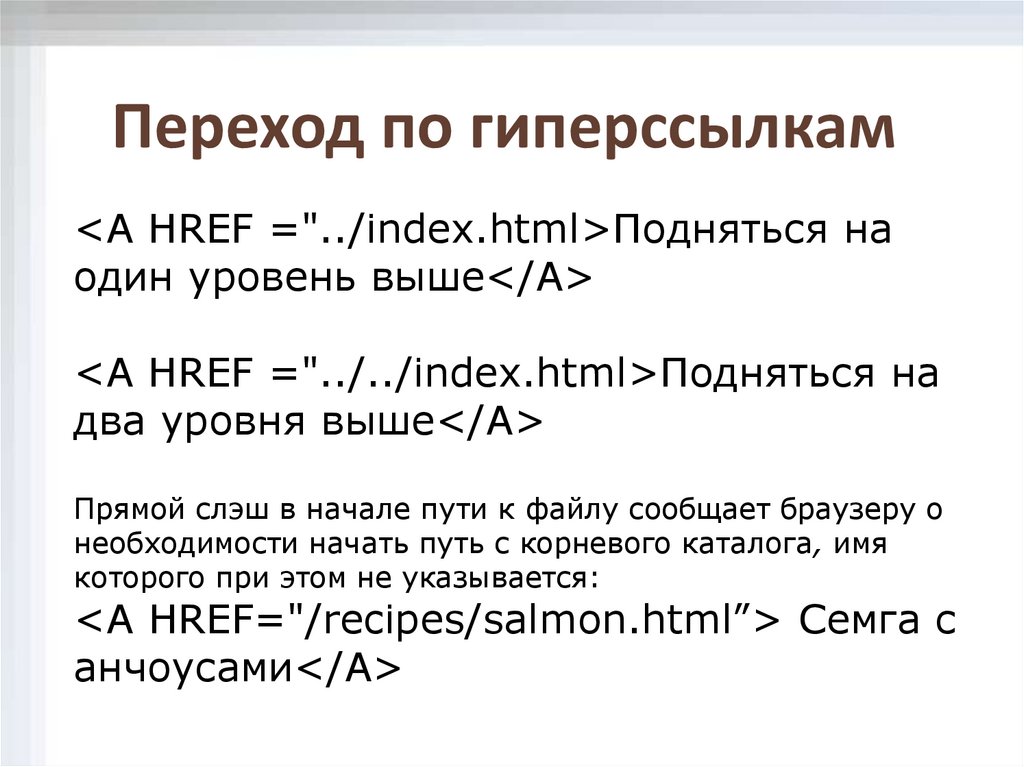
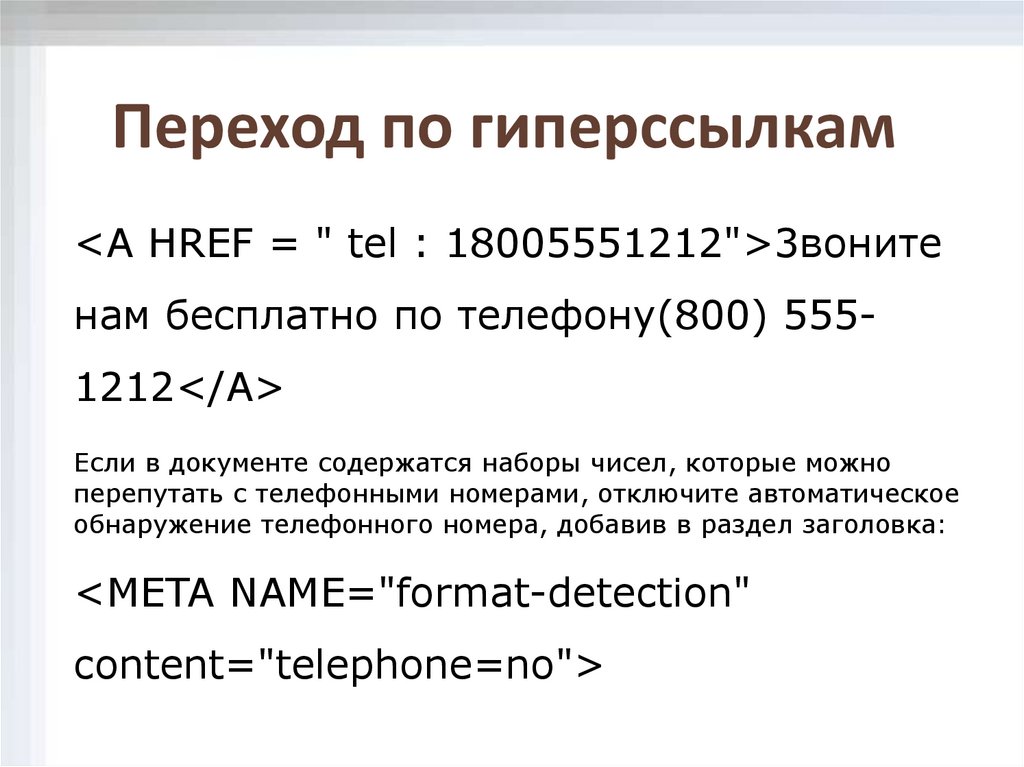
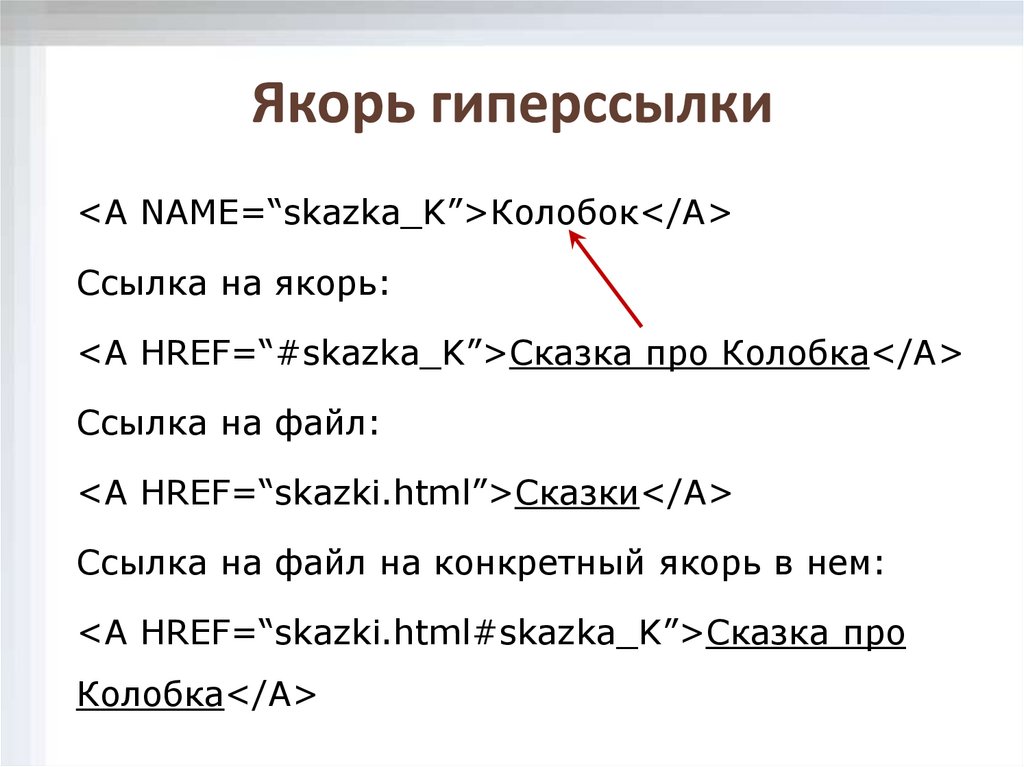



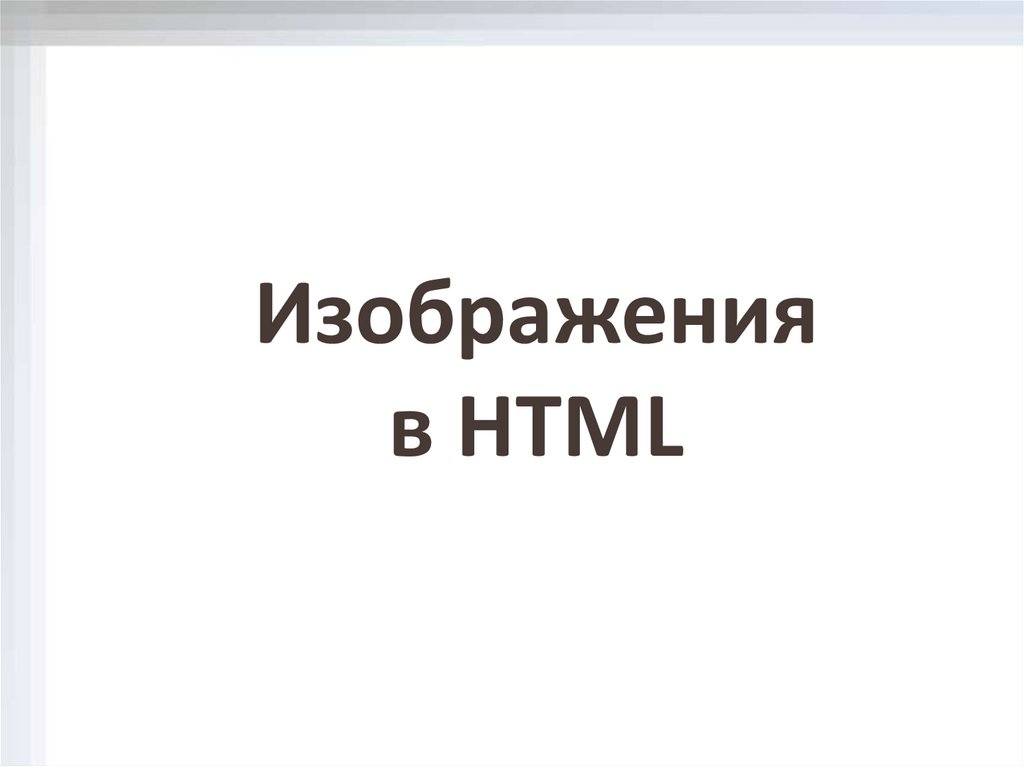
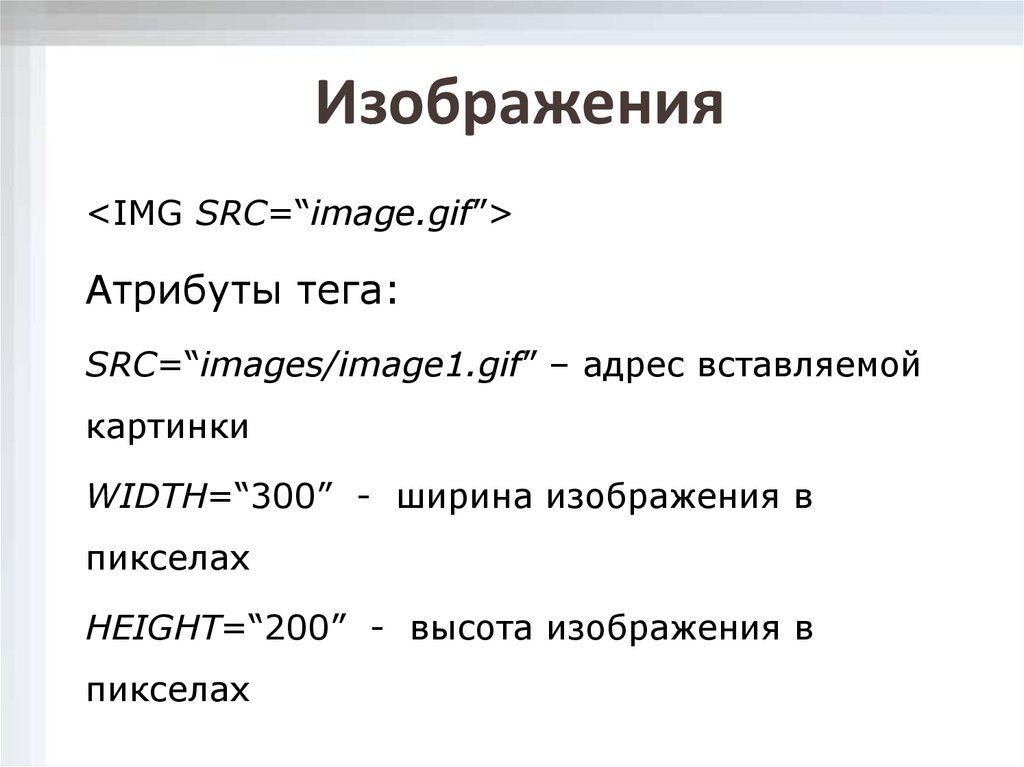



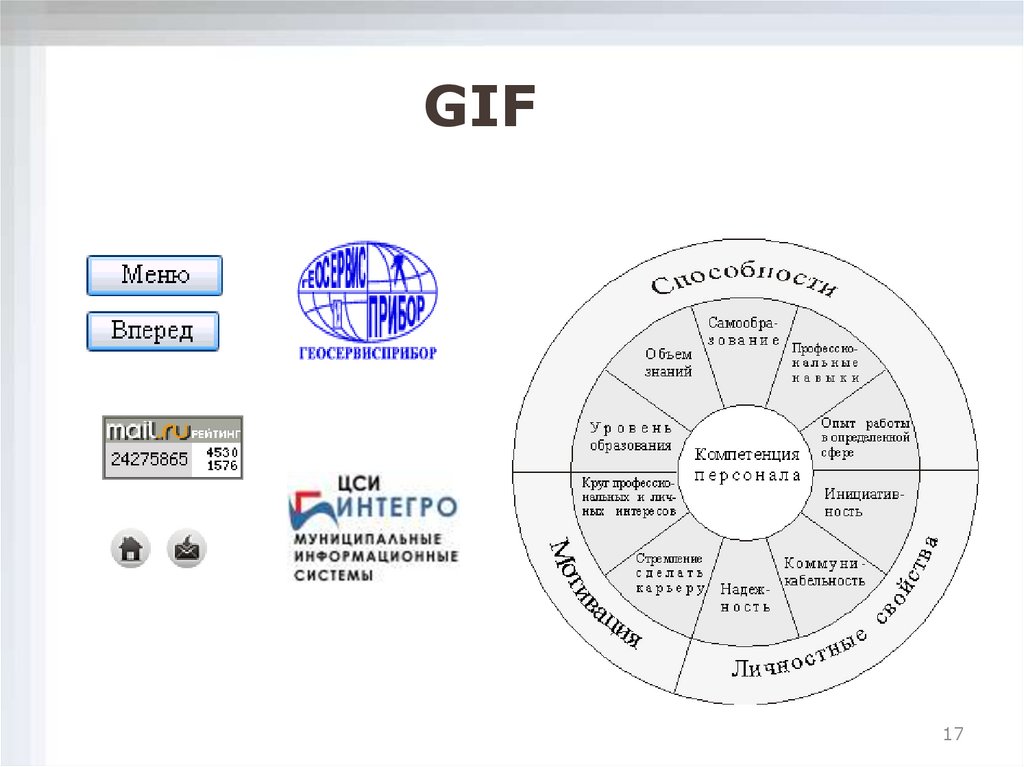
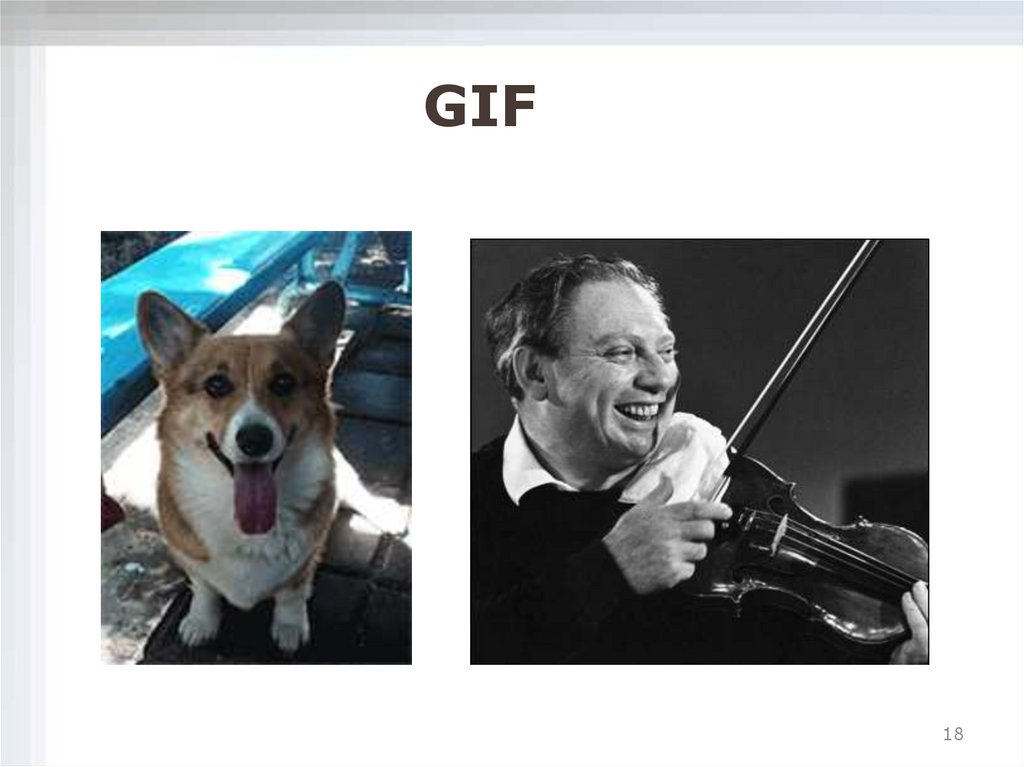

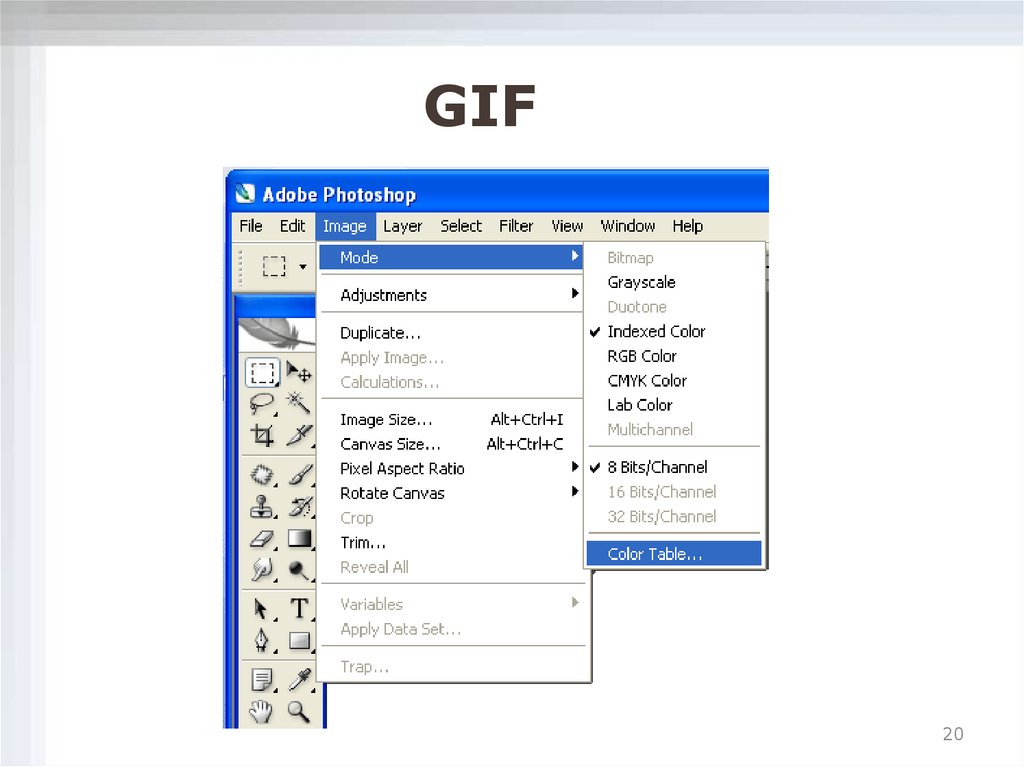
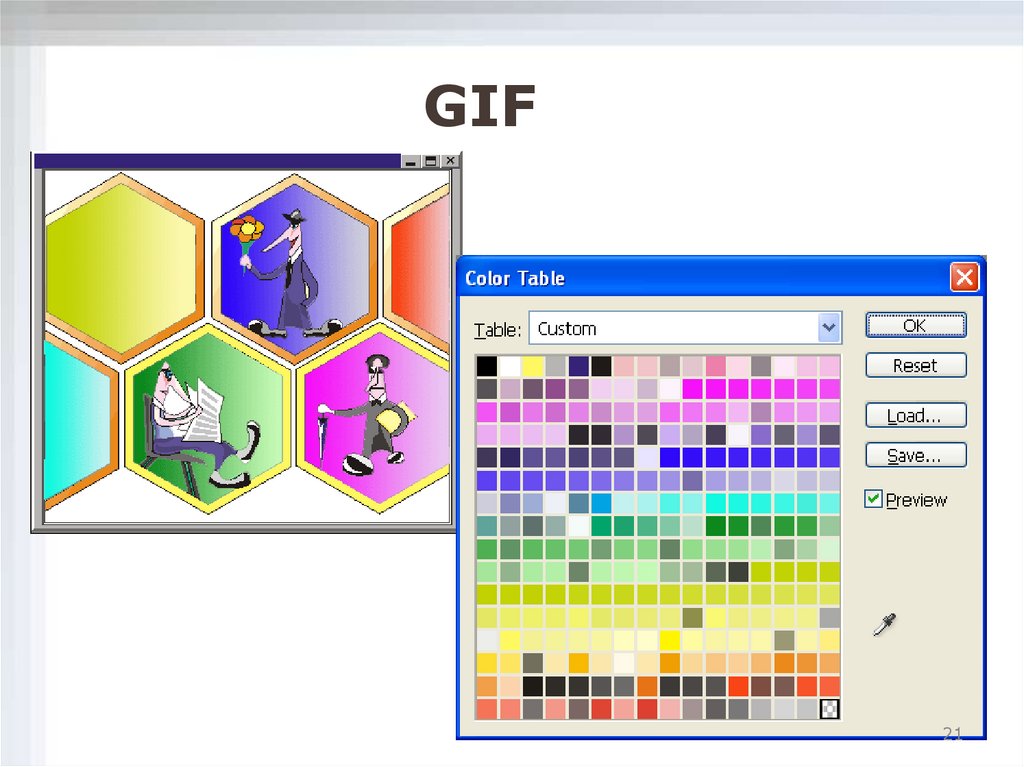
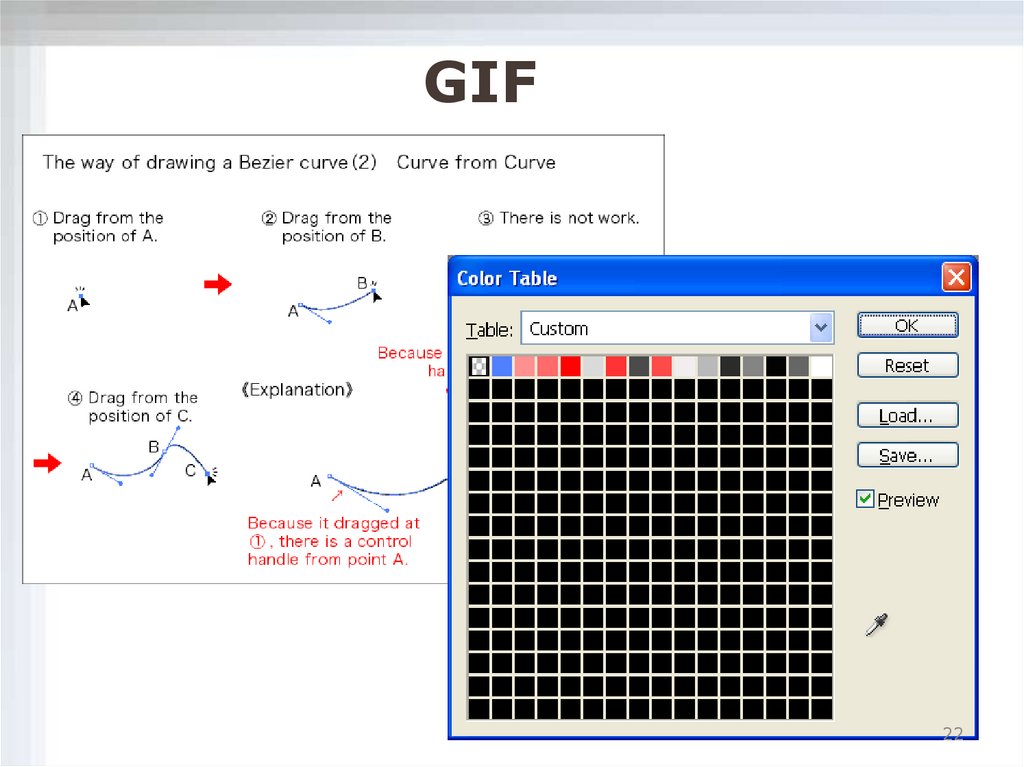
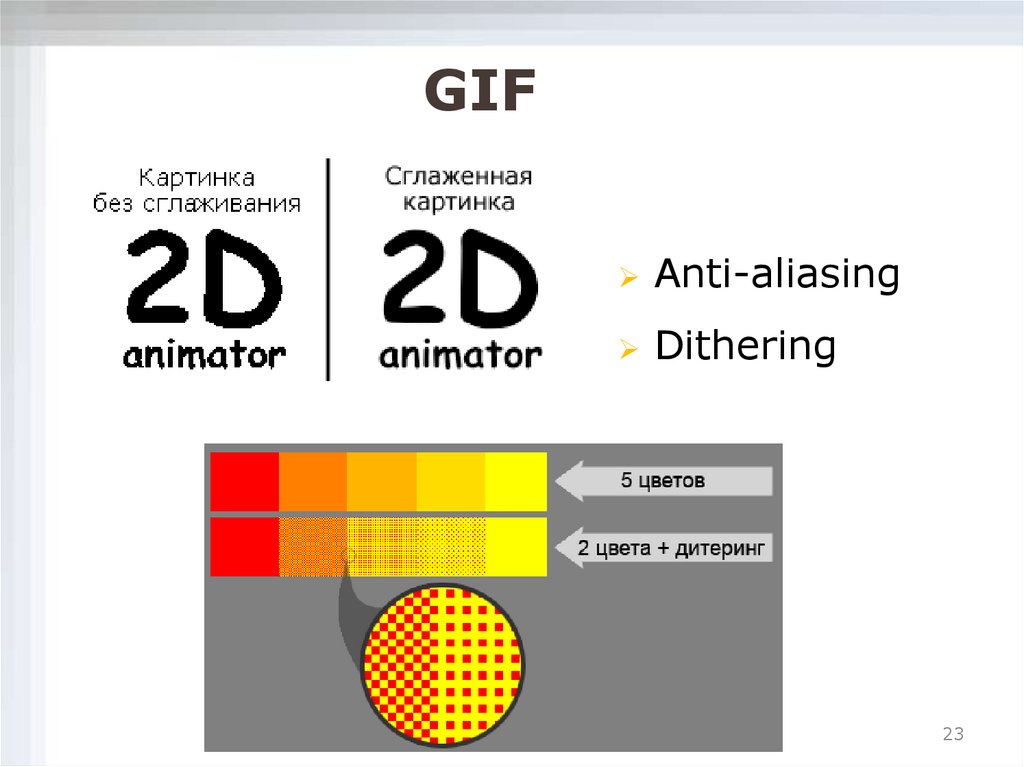

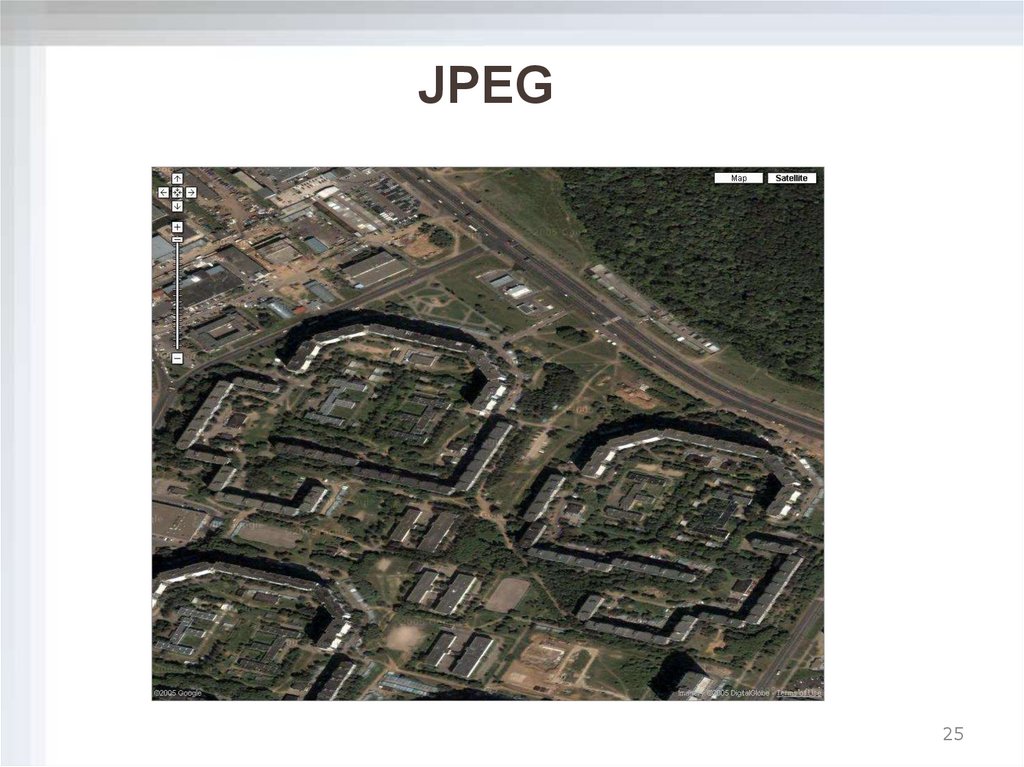
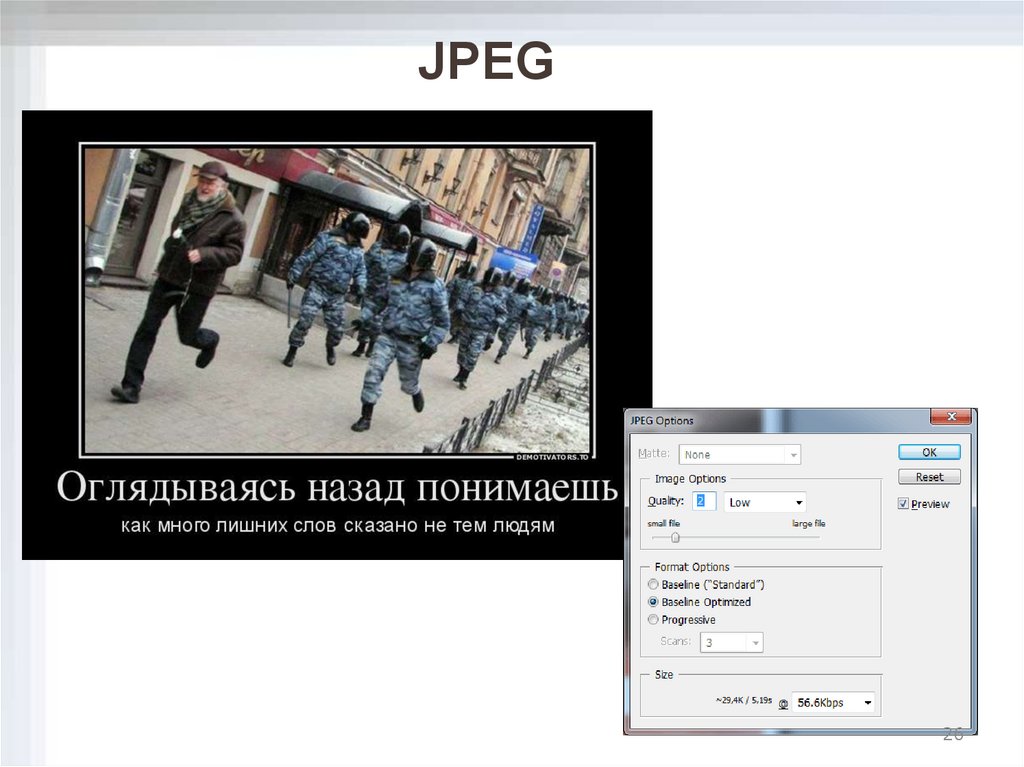




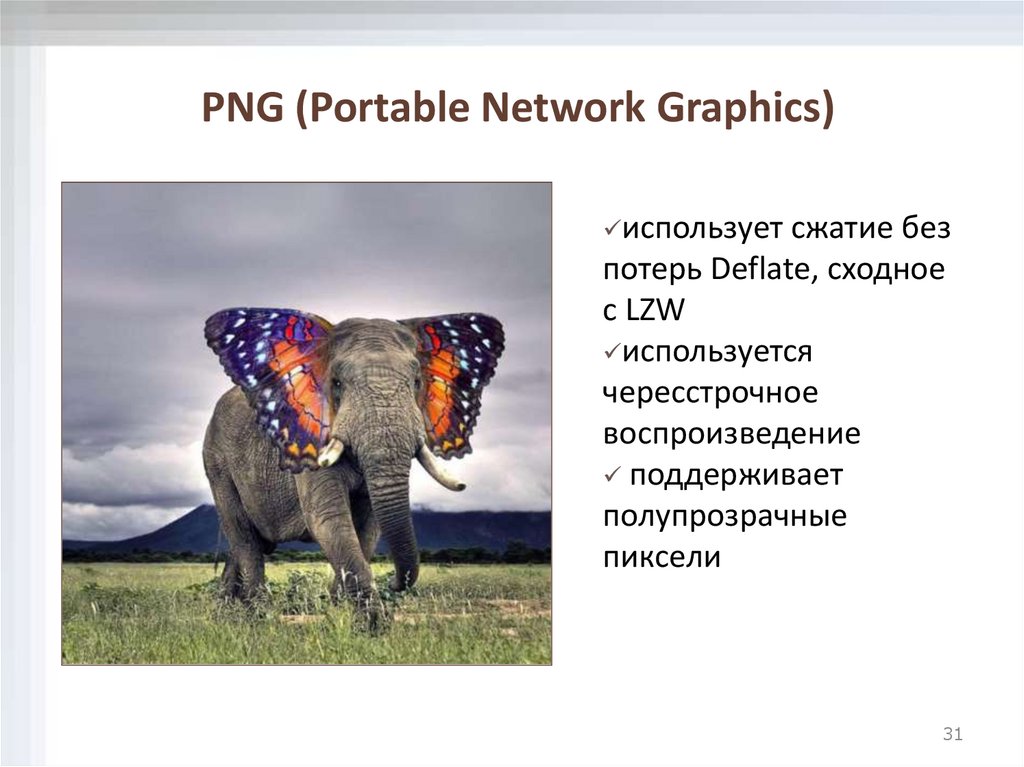
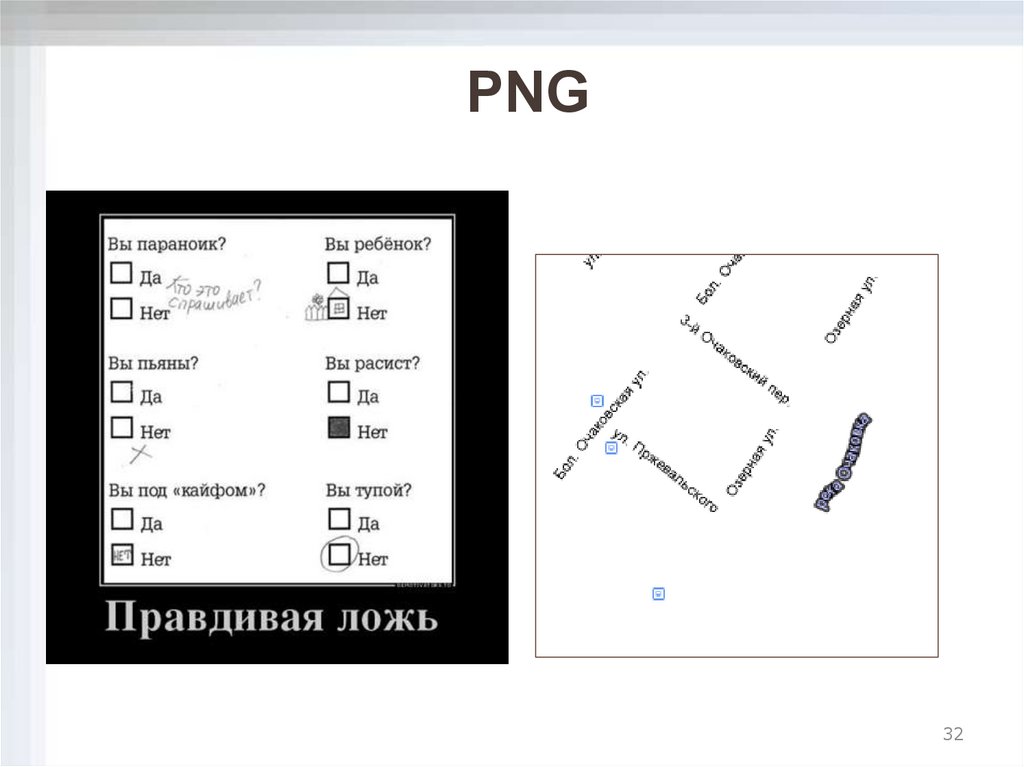
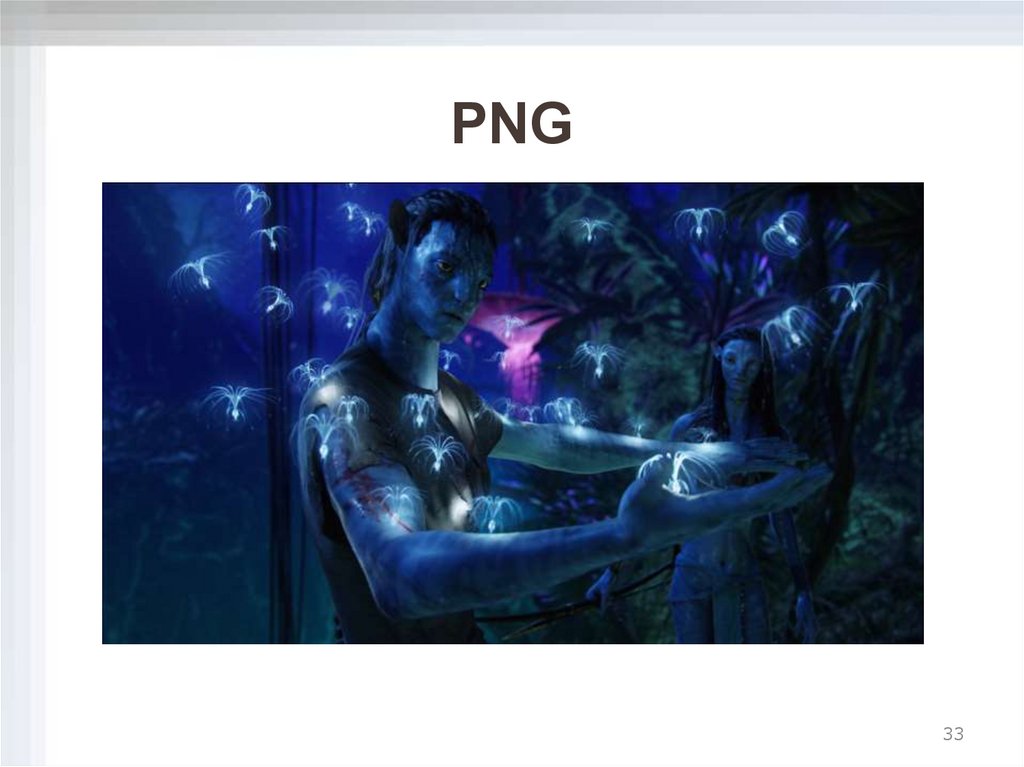

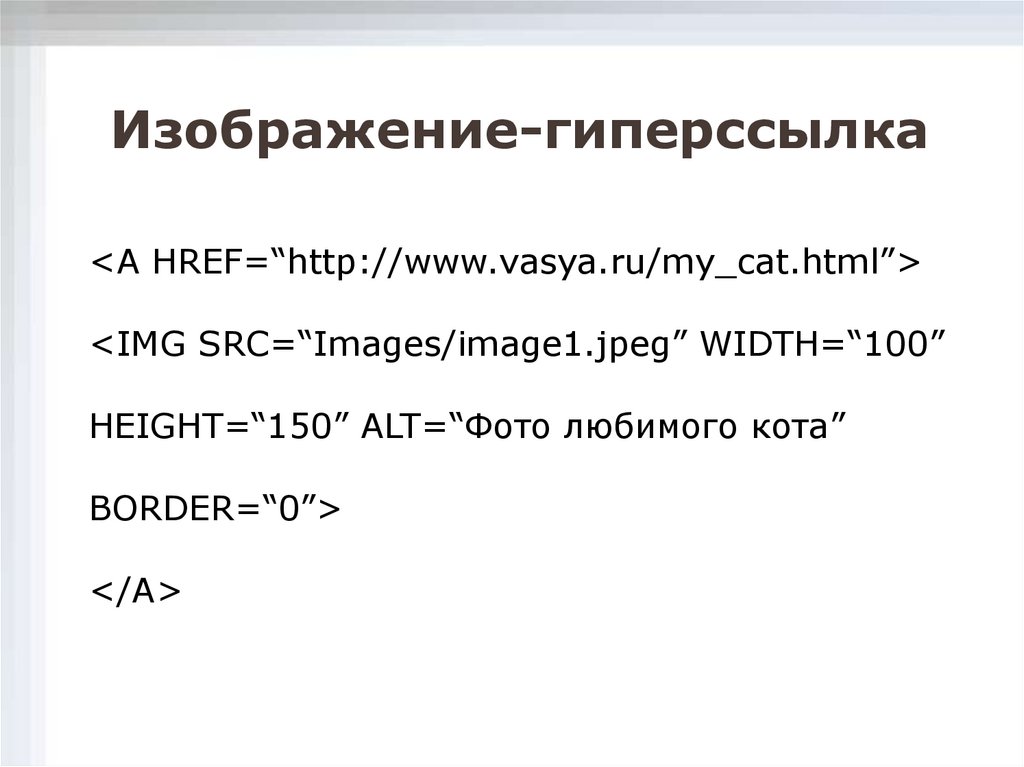
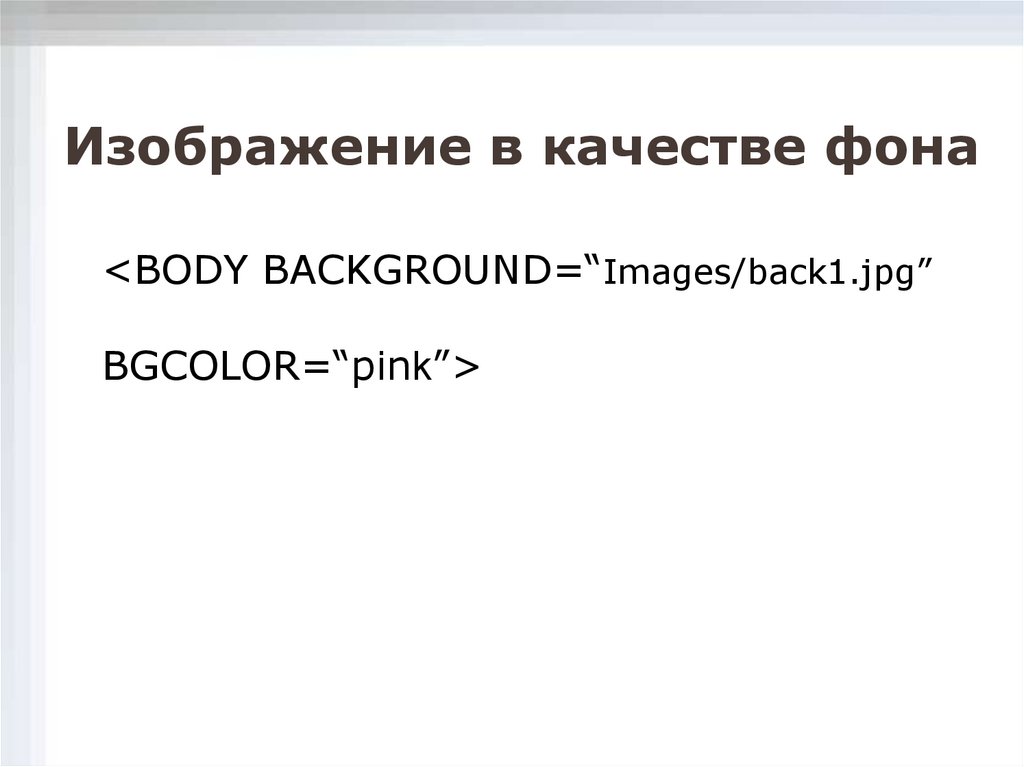
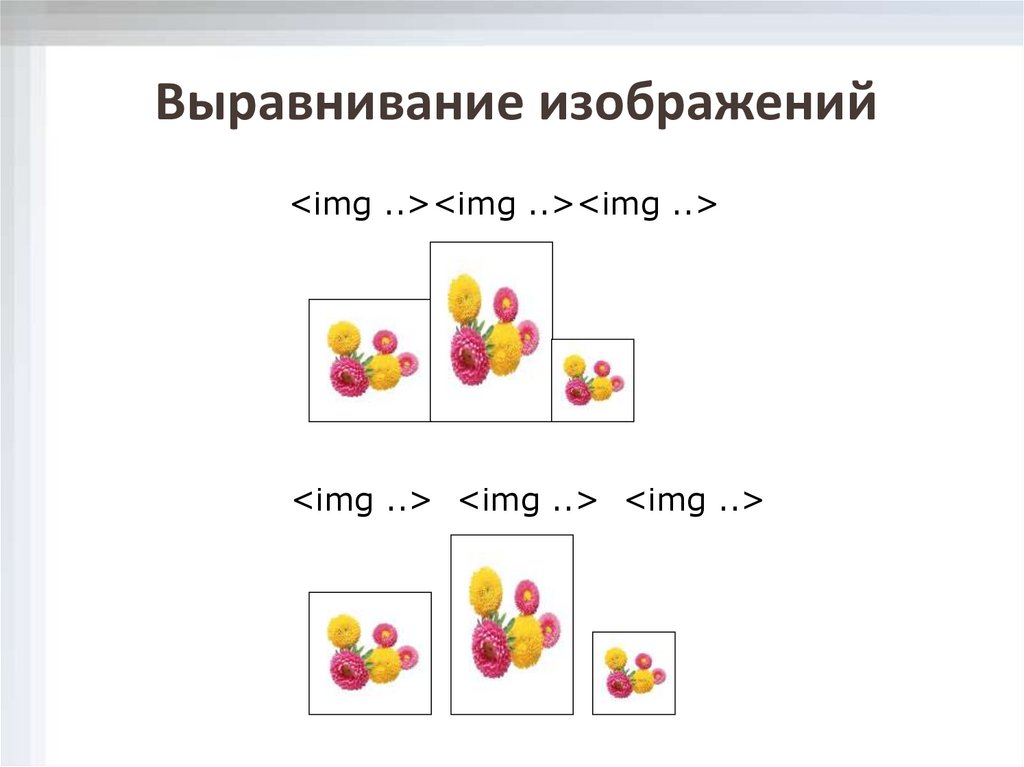

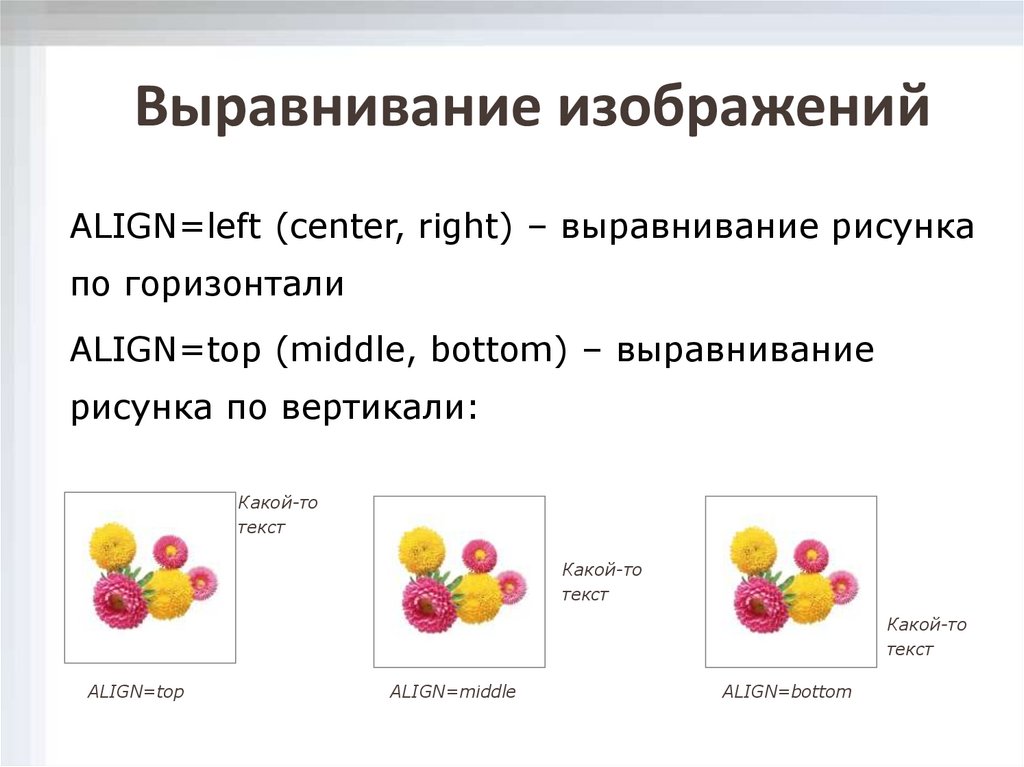


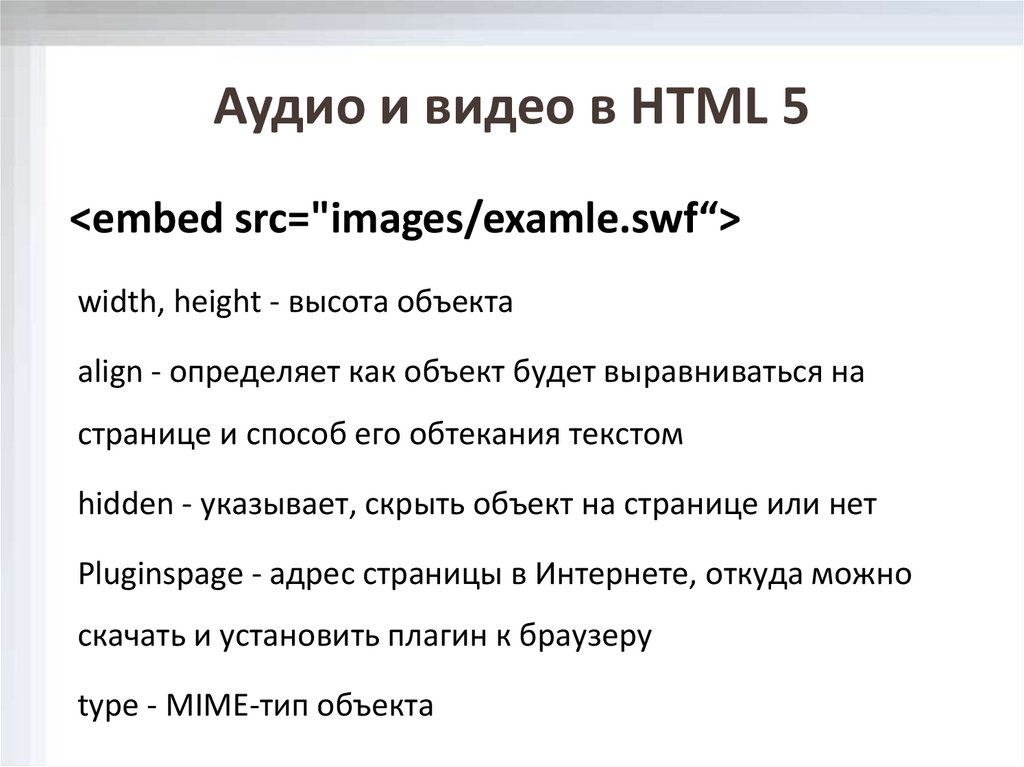

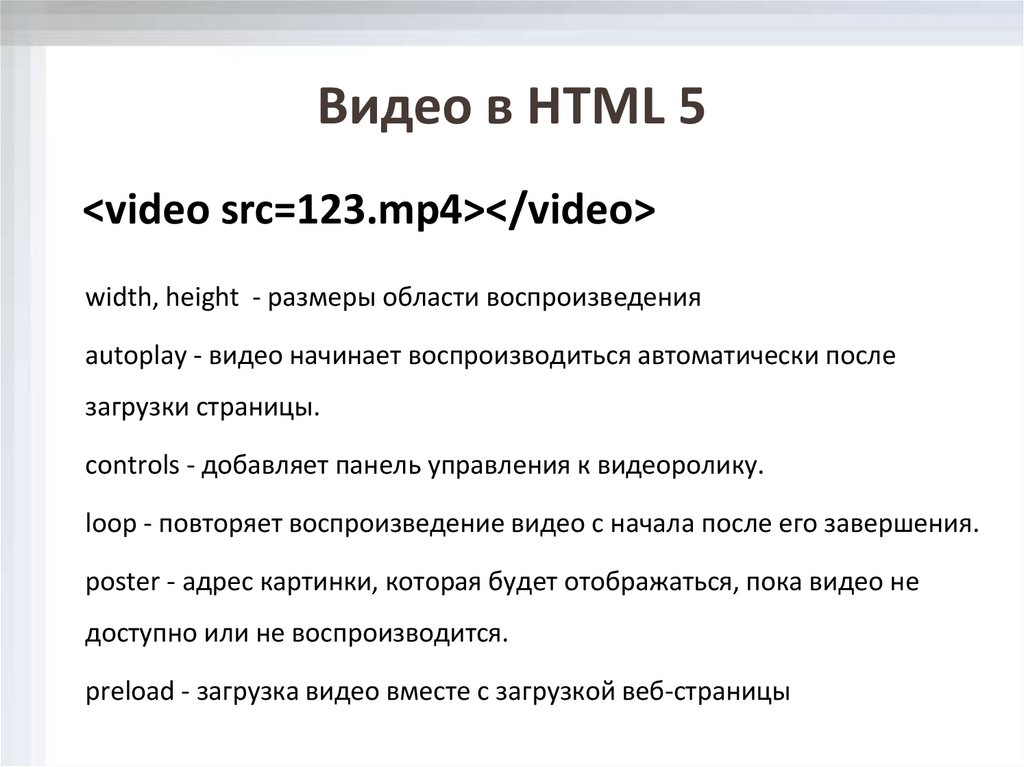


 internet
internet software
software